Windows 10: Het einde is nabij
Misschien heb je het al gehoord: Windows 10 krijgt geen nieuwe updates meer vanaf 14 oktober 2025. Dit betekent dat je computer na die datum niet meer veilig is als je geen nieuwe versie van Windows hebt. Maar wat kun je doen om dit te voorkomen? Simpel: zorg ervoor dat je computer wordt geüpgraded naar Windows 11! In deze blog leg ik je uit waarom dit belangrijk is en hoe je gemakkelijk kunt controleren welke versie van Windows je hebt en of je pc klaar is voor de upgrade.
Wat gebeurt er als je Windows 10 blijft gebruiken?
Als je computer op Windows 10 blijft draaien na oktober 2025, krijg je geen nieuwe beveiligingsupdates meer van Microsoft. Dit betekent dat je computer kwetsbaar wordt voor hackers, virussen en andere gevaren. Zonder updates kunnen ook sommige programma’s niet goed meer werken, en kan je pc trager worden. Het is dus slim om nu alvast te kijken of je computer geüpgraded kan worden naar Windows 11.
Waarom zou je overstappen naar Windows 11?
Windows 11 is de nieuwste versie van Windows. Het heeft een aantal belangrijke voordelen:
- Betere beveiliging: Windows 11 zorgt ervoor dat je computer beter beschermd is tegen virussen en hackers.
- Snellere prestaties: Het nieuwe systeem werkt beter en sneller, vooral als je een moderne pc hebt.
- Makkelijker in gebruik: Windows 11 heeft een frisse, gebruiksvriendelijke interface en nieuwe functies die het gebruik van je pc aangenamer maken.
Maar hoe weet je of je computer geschikt is voor Windows 11? Gelukkig is dat makkelijk te checken!
Stappenplan: Hoe weet je welke versie van Windows je hebt en of je pc klaar is voor Windows 11?
Volg deze simpele stappen om uit te zoeken welke versie van Windows je hebt en of je pc geüpgraded kan worden naar Windows 11:
Stap 1: Controleer welke versie van Windows je hebt
- Typ in de zoekbalk onderaan “Systeeminformatie”
- Klik op “Systeeminformatie”
- Bij het item “Windows-versie” of “Besturingssysteem” zie je welke versie van Windows je hebt.
Stap 2: Controleer of je pc geschikt is voor Windows 11
- Download de “PC Health Check”-tool van Microsoft. Dit is een gratis programma waarmee je kunt checken of je pc klaar is voor Windows 11. Je kunt het vinden door te zoeken op “PC Health Check tool” in Google.
- Installeer de tool en open deze na de installatie.
- Klik op “Nu controleren” bij de optie “Kan mijn pc Windows 11 draaien?”. De tool vertelt je snel of je pc voldoet aan de eisen voor Windows 11. Als je pc geschikt is, krijg je een bevestiging; als je pc niet geschikt is, zal de tool aangeven waarom.
Stap 3: Controleer of er updates of upgrades beschikbaar zijn
- Klik op de Startknop en vervolgens op Instellingen (het tandwielpictogram).
- Klik op Bijwerken en Beveiliging en kies dan Windows Update.
- Als er een update beschikbaar is, zie je hier de optie om te installeren. Als Windows 11 beschikbaar is voor jouw pc, kun je het hier ook downloaden en installeren.
Wat als mijn pc niet geschikt is voor Windows 11?
Als je pc niet geschikt is voor Windows 11, krijg je hier vaak een reden voor te zien. Het kan bijvoorbeeld zijn dat je pc te oud is, of dat je bepaalde hardware mist, zoals een TPM 2.0-chip (een beveiligingsfunctie die nodig is voor Windows 11). In dat geval kun je Windows 10 blijven gebruiken totdat de ondersteuning stopt, maar het is belangrijk om regelmatig je updates uit te voeren om veilig te blijven.
Hoe zorg je ervoor dat je pc altijd up-to-date blijft?
Zorg ervoor dat je automatische updates inschakelt. Dit zorgt ervoor dat je pc altijd de nieuwste beveiligingsupdates ontvangt. Hier kun je dat instellen:
- Ga naar Instellingen > Bijwerken en Beveiliging > Windows Update.
- Zet de schakelaar bij Automatische updates aan, zodat je altijd de laatste versies van Windows krijgt.
Conclusie
Het stoppen van de ondersteuning voor Windows 10 betekent dat je pc kwetsbaar kan worden voor gevaren, en dat is iets wat je wilt voorkomen. Door nu te controleren of je pc geschikt is voor Windows 11 en ervoor te zorgen dat je automatische updates hebt ingeschakeld, kun je je computer veilig en up-to-date houden. Als je pc niet geschikt is voor Windows 11, kun je Windows 10 blijven gebruiken, maar zorg ervoor dat je alle updates binnenhaalt tot de ondersteuning stopt.
Heb je hulp nodig bij het controleren of upgraden? Laat het gerust weten!
Kanttekening: Waarom ik voor Linux kies
Zelf gebruik ik Linux als besturingssysteem. In tegenstelling tot Windows, waar veel gegevens worden verzameld, biedt Linux meer controle over je persoonlijke informatie. Het is een open-source besturingssysteem, wat betekent dat je precies kunt zien wat er gebeurt met je data en het kunt aanpassen. Bovendien is Linux minder vatbaar voor virussen en malware, omdat er minder gebruikers zijn. Het is een goede keuze voor wie privacy belangrijk vindt, al heeft het wel een iets grotere leercurve dan Windows.
Share this content:


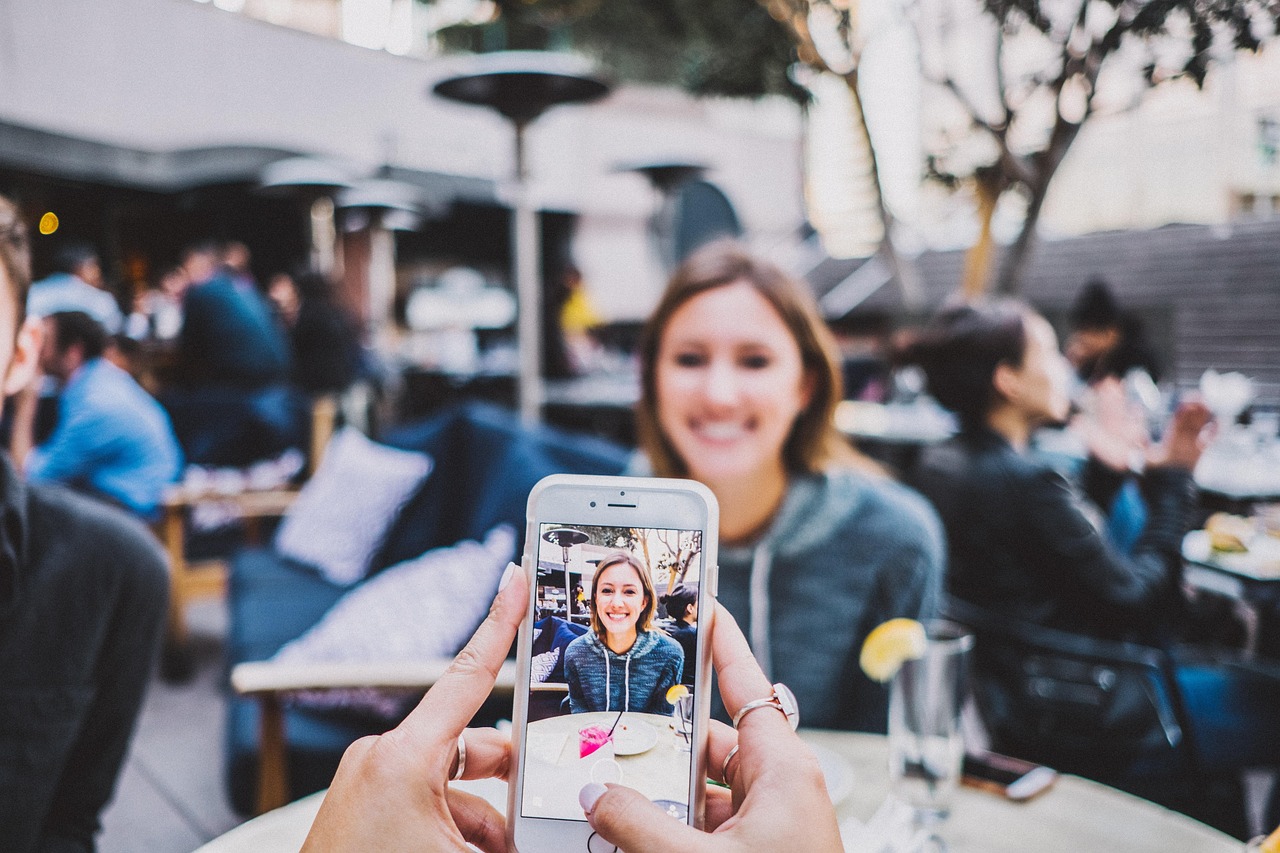

Verstuur reactie